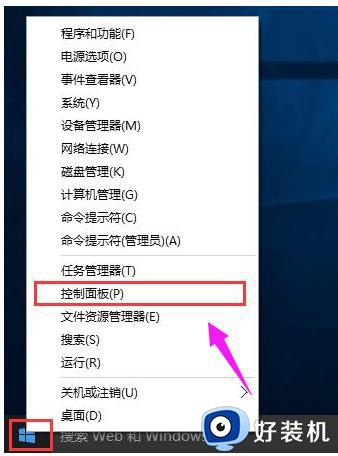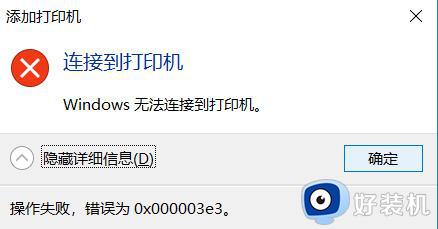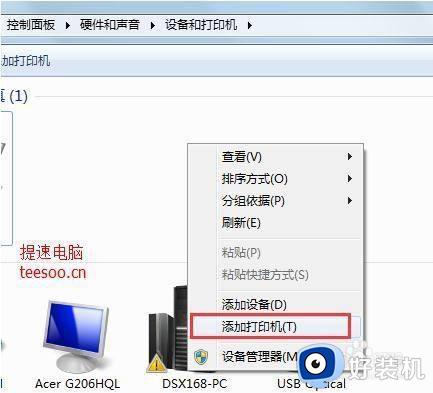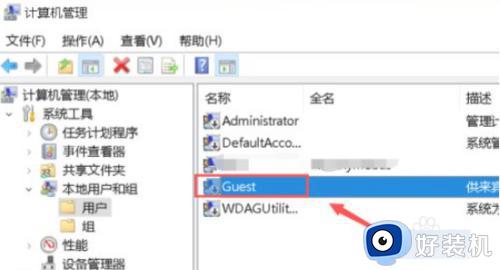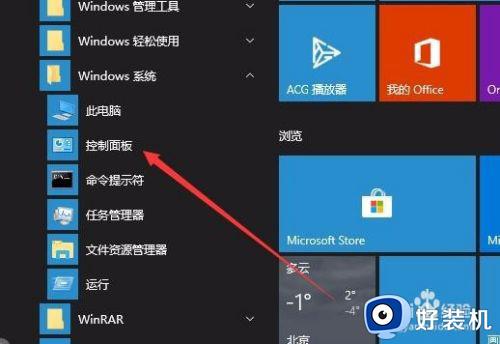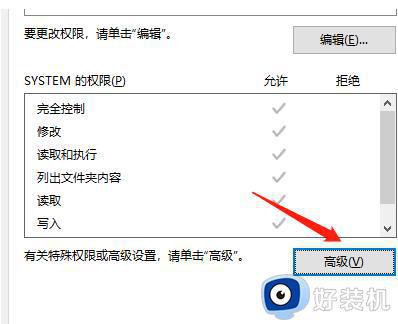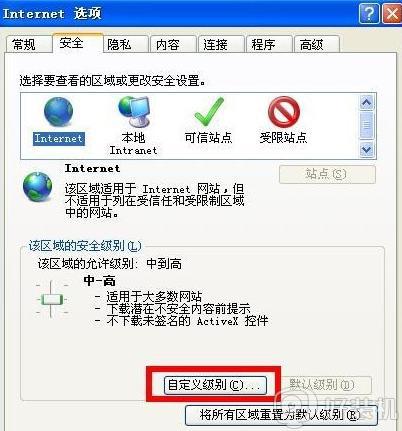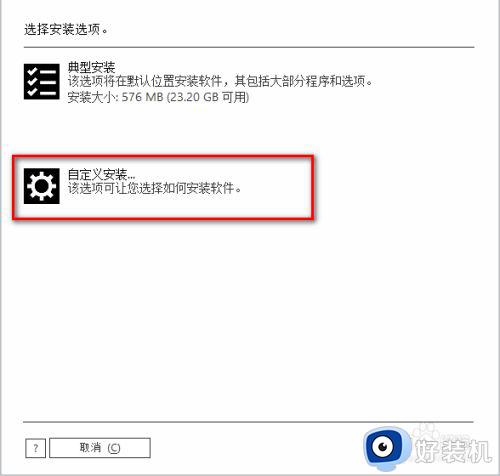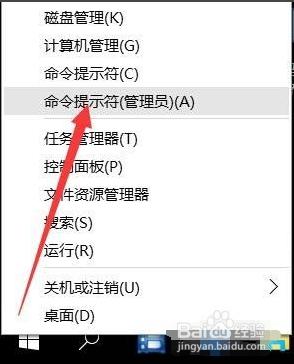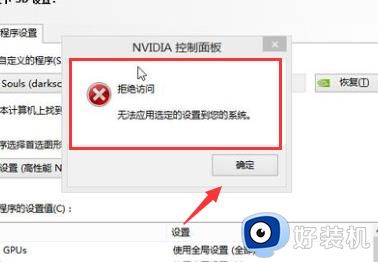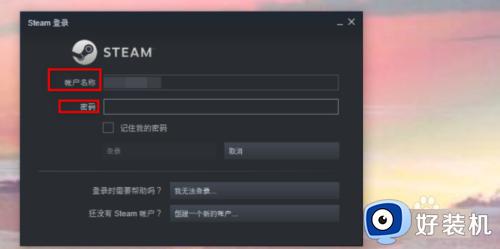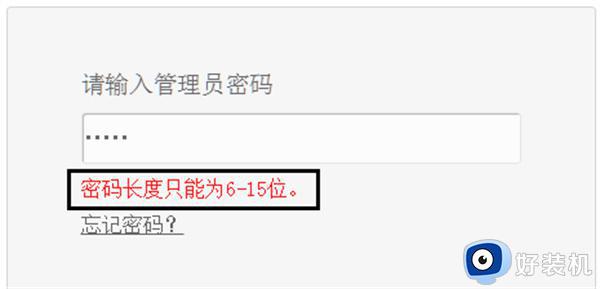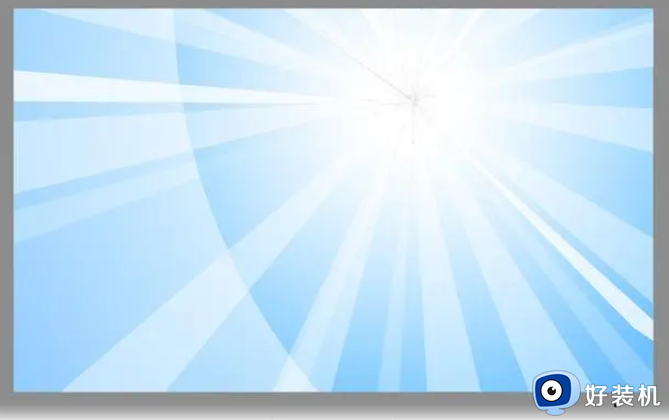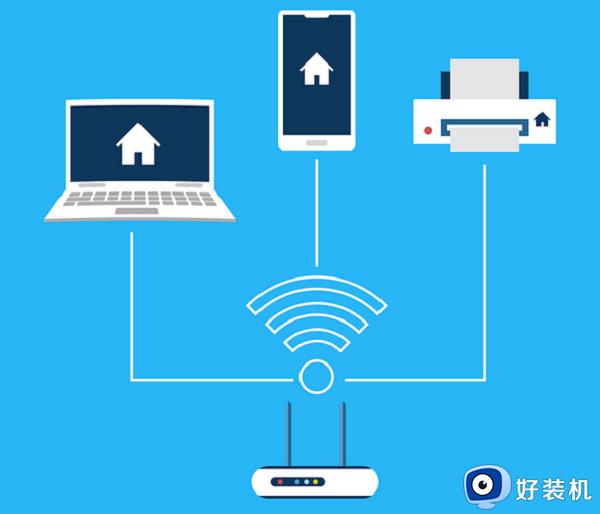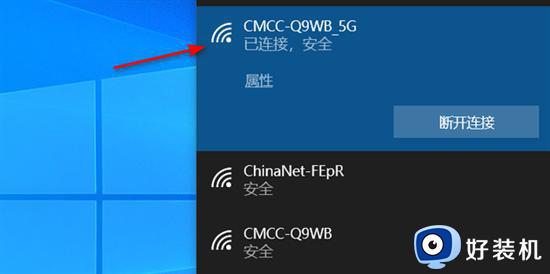共享打印机操作无法完成拒绝访问解决方法
在局域网内访问共享打印机的时候,有些用户难免会遇到操作无法完成拒绝访问的情况,今天小编就给大家带来共享打印机操作无法完成拒绝访问怎么解决,如果你刚好遇到这个问题,跟着小编一起来操作吧。
解决方法:
1.首先我们要在连接打印机的机器上吧打印机共享一下。
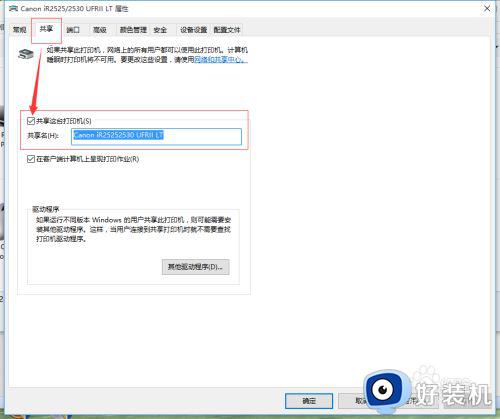
2.然后我们就要在需要连接共享打印机的机器上安装打印机驱动。
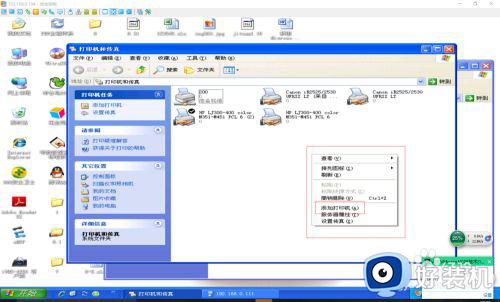
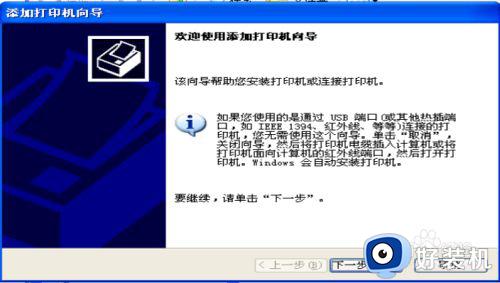
3.选择连接到此计算机的本地打印机。
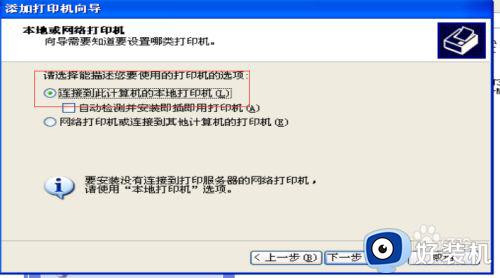
4.继续下一步选择一个没有使用的端口,一般情况下使用默认端口即可。
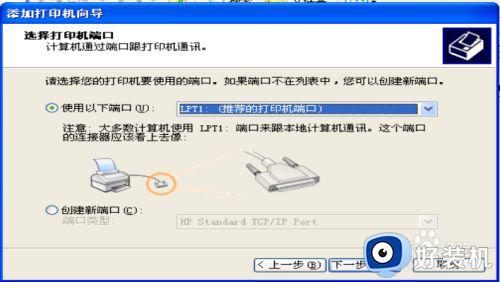
5.选择你打印机型号进行安装打印机驱动(安装驱动是最好选择替换现有驱动不然容易出错)。

6.添加完毕后打开打印机属性然后窗口不要关闭。

7.重新添加打印机,点击网络打印机或链接到其它计算机的打印机(即共享打印机)。

8.继续下一步选择浏览打印机。
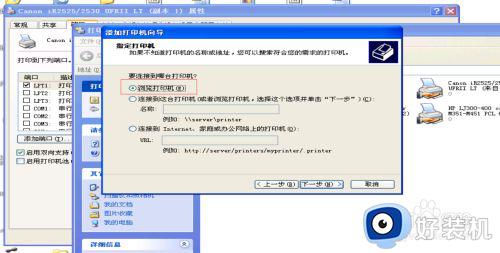
9.查找到连接打印机的机器名字之后选择共享出来的打印机,并且要把窗口上部的小框内的内容复制下来。

10.这时候返回刚才打开的打印机属性窗口(就是我们刚才安装完成打印机之后打开没有关闭的窗口)。
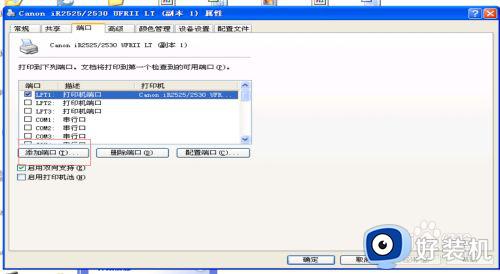
11.点击添加端口,选择 local port 点击 新端口 在弹出的窗口的输入空内把我们刚才复制的内容(共享打印机的名称)粘贴到里边。

12.然后确认稍微等会就可以了正常使用打印机了
以上就是关于共享打印机操作无法完成拒绝访问解决方法的全部内容,有遇到这种情况的用户可以按照小编的方法来进行解决,希望能够帮助到大家。